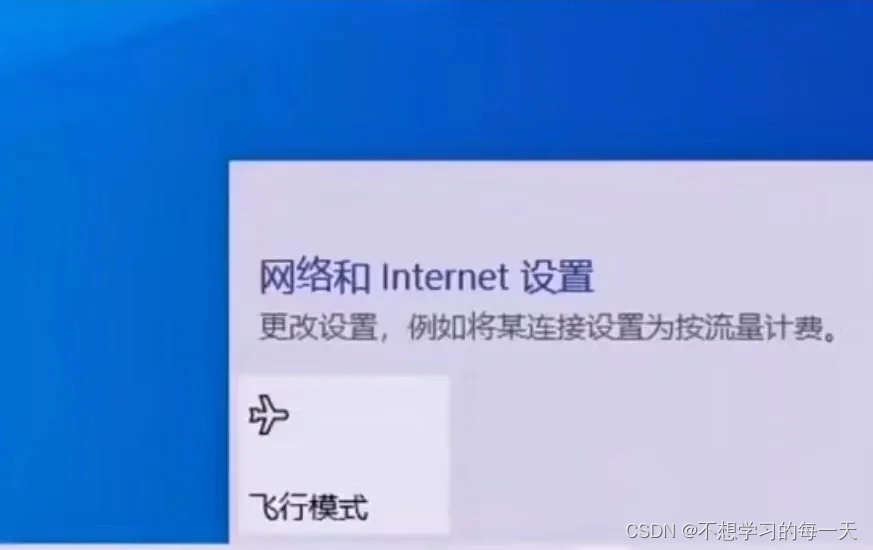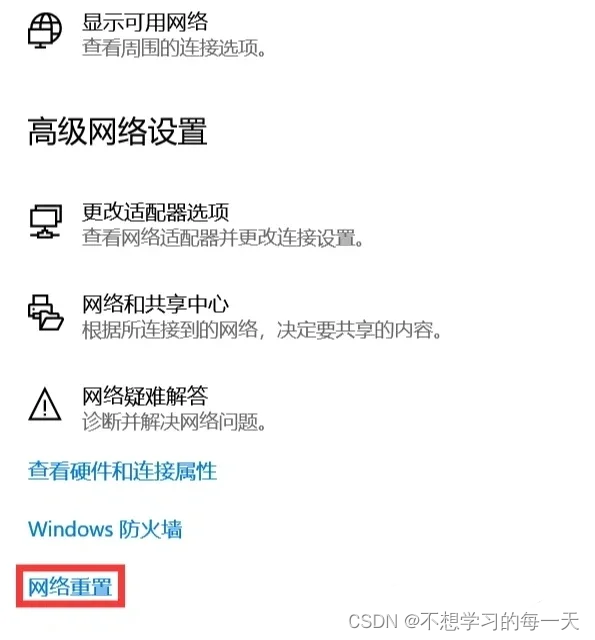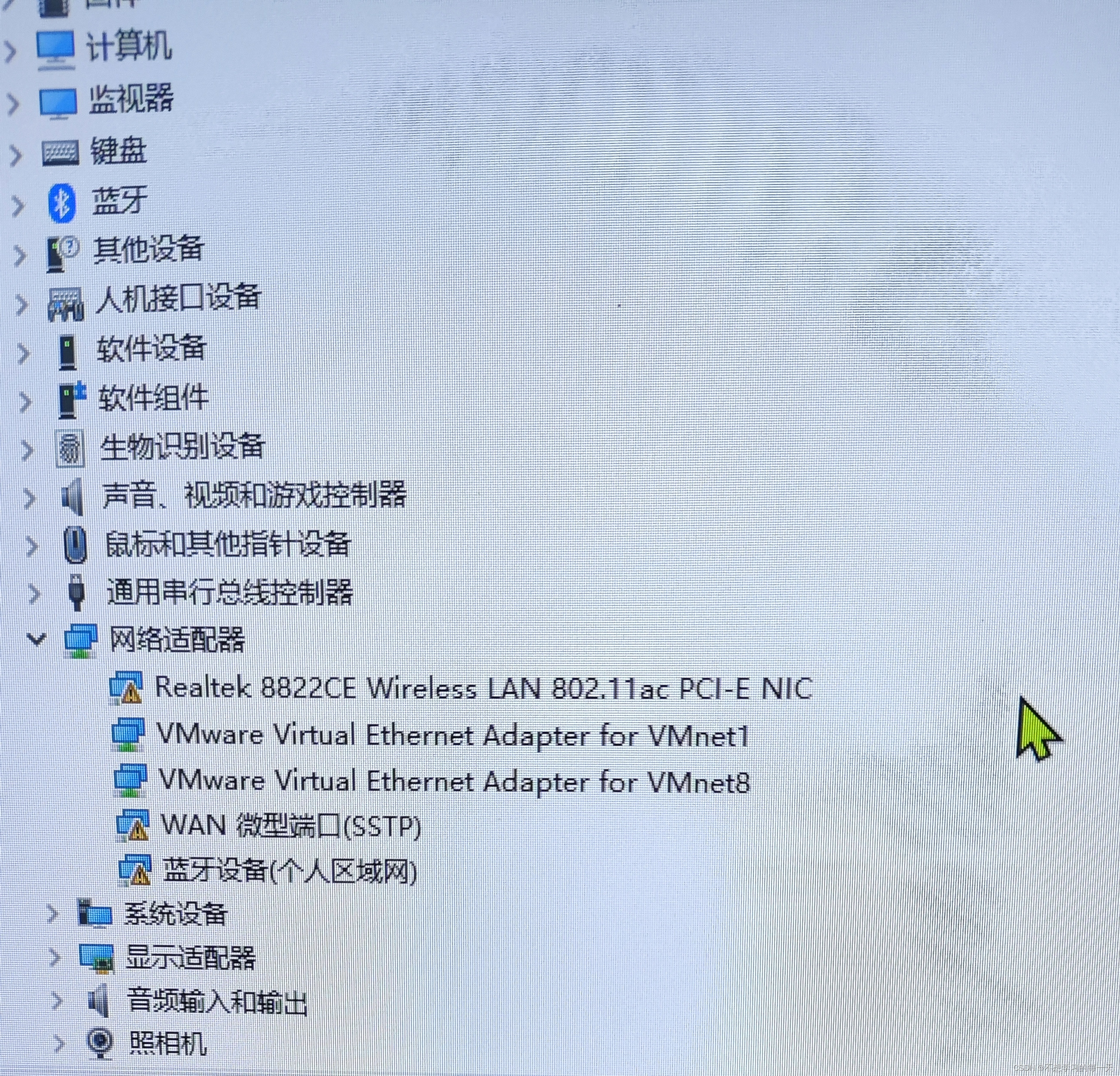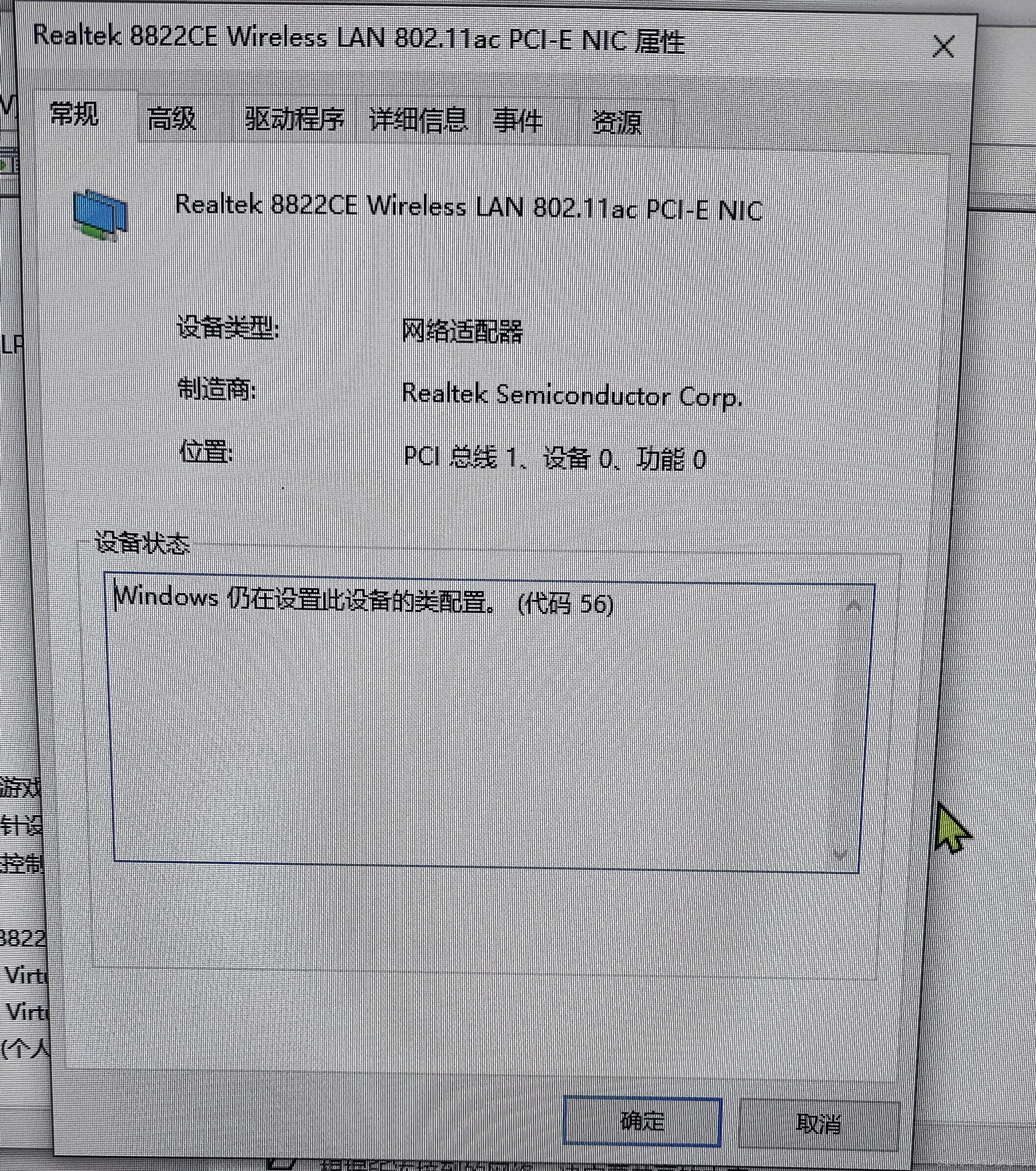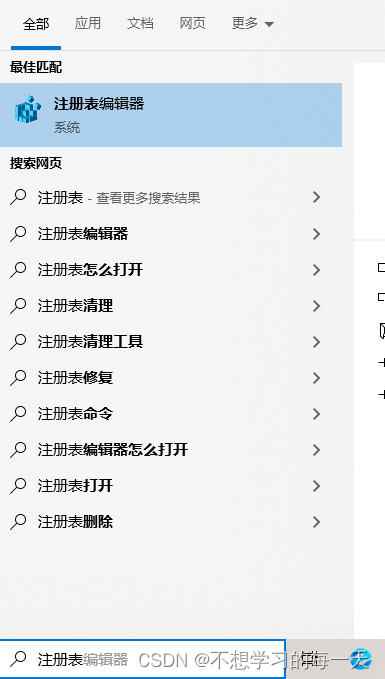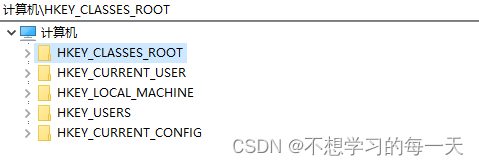Win10笔记本电脑重置网络或者重装系统后没有wifi图标了 |
您所在的位置:网站首页 › win10连wifi的地方不见了 › Win10笔记本电脑重置网络或者重装系统后没有wifi图标了 |
Win10笔记本电脑重置网络或者重装系统后没有wifi图标了
|
问题描述
像这样电脑右下角只剩一个飞行模式的图标,在正常情况下应该是像第二张图片那样。出现这个问题的原因有很多种,比如:重装系统、网络重置等等。
而且在任务管理器中的网络适配器中的WLAN这个驱动出现的是一个感叹号。双击进行错误代码是56。
1、键盘:win +R,再输入services.msc,再回车,在服务里面找到“WLAN AutoConfig”,然后鼠标右键点击打开的菜单中点击启动,或者点击属性,将启动类型改成自动。如果不行,采用方法2。 2、重装驱动:开机状态,保持电池供电模式(不接电源) ,再按电源键30s强制关机 , 待重开机进系统,接入电源 , 再安装MTK无线网络驱动V3.00.01.1244或以上版本(已整合蓝牙驱动) , 最后安装完成后重启电脑, 链接:https://pan.baidu.com/s/1D1t_nQMSZa5-FlkxStp-XQ 提取码:g62s 复制这段内容打开「百度网盘APP 即可获取」。如果不行,方法3。 3、可以下个驱动精灵重装对应驱动,用usb连手机可以共享手机网络 4、注册表出问题 下载cclear以后修复一下注册表,用usb连手机可以共享手机网络 5、绝杀方法当然放在最后啦!在注册表中删除名为 HKEY_CLASSES_ROOT\CLSID\{3d09c1ca-2bcc-40b7-b9bb-3f3ec143a87b} 的文件夹。 那么如何打开注册表呢? ①直接在任务栏中搜索注册表
②win + R ,再输入“regedit” 即可
以上就是一些简单总结方法,希望对大家有所帮助,喜欢可以点收藏关注哦!!! |
【本文地址】
今日新闻 |
推荐新闻 |